Slik endrer du innstillinger for brukerkontokontroll (UAC) på Windows 10

Oppdag hvordan du endrer innstillinger for brukerkontokontroll (UAC) på Windows 10 for å tilpasse varsler og sikkerhet etter behov.
Hvis du spiller spill på Windows 11 , legger du sannsynligvis merke til at spillytelsen ikke er på samme nivå som på Windows 10. Ifølge Microsoft , etter brukertesting og tilbakemelding, skyldes ytelsespåvirkningen to sikkerhetsfunksjoner ( Memory Integrity og Virtual Machine ) Platform) som er aktivert som standard på Windows 11.
På Windows 11 2022-oppdateringen eller den originale utgivelsen er "Memory Integrity" en funksjon som forhindrer hackere i å bruke ondsinnet kode og garanterer at driverne på datamaskinen er pålitelige. Og "Virtual Machine Platform" gir elementene for å bruke virtualisering, for eksempel Windows Subsystem for Linux (WSL) og Hyper-V.
Hvis du ønsker å optimalisere spillytelsen fremfor sikkerhet, anbefaler Microsoft å deaktivere disse to funksjonene for å forbedre opplevelsen. Når du er ferdig med å spille spill, sier selskapet at du bør slå på funksjonene igjen.
Denne veiledningen vil lære deg trinnene for å deaktivere de to sikkerhetsfunksjonene for å optimalisere spillytelsen på Windows 11.
Optimaliser Windows 11 for spillytelse
På Windows 11 kan du finne alternativet for å deaktivere minneintegritet i Windows Security-appen, mens alternativet for å deaktivere virtualisering er tilgjengelig via Innstillinger-appen.
1. Deaktiver minneintegritet
For å deaktivere minneintegritet for å optimalisere Windows 11-spillytelsen, bruk disse trinnene:
Åpne Start .
Søk etter Windows Security og klikk på toppresultatet for å åpne appen.
Klikk på Enhetssikkerhet .
Under "Kjerneisolering"-delen klikker du på alternativet "Kjerneisolasjon" .
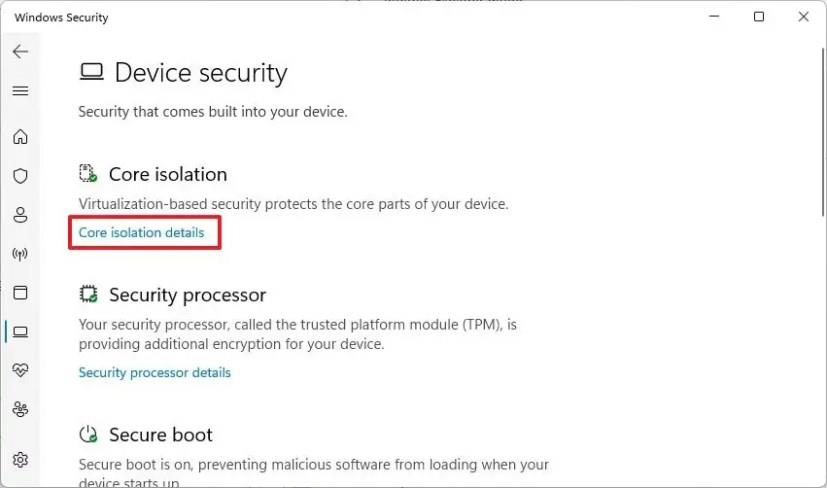
Slå av bryteren "Minneintegritet" for å optimalisere spillingen.
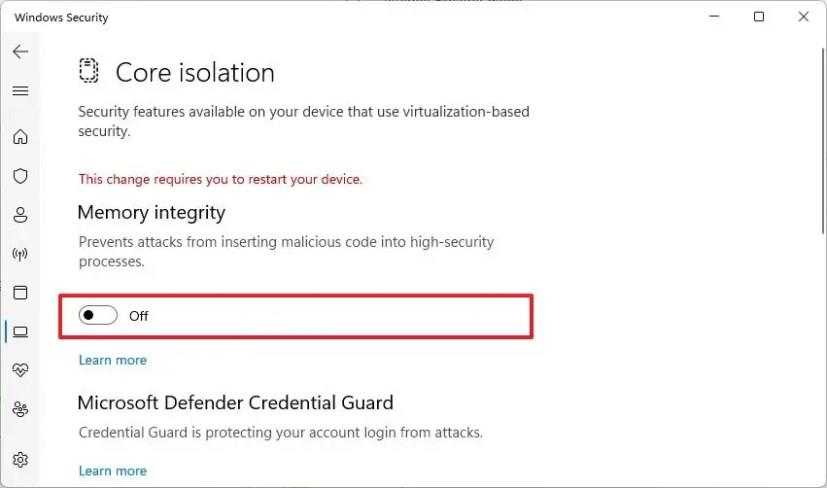
Start datamaskinen på nytt.
Når du har fullført trinnene, vil sikkerhetsfunksjonen bli deaktivert, og dermed forbedre spillytelsen på Windows 11.
2. Deaktiver virtualisering
For å deaktivere virtualisering på Windows 11 for å optimalisere spillingen, bruk disse trinnene:
Åpne Innstillinger .
Klikk på Apps .
Klikk på fanen Valgfrie funksjoner .
Under delen "Relaterte innstillinger" klikker du på innstillingen "Flere Windows-funksjoner" .
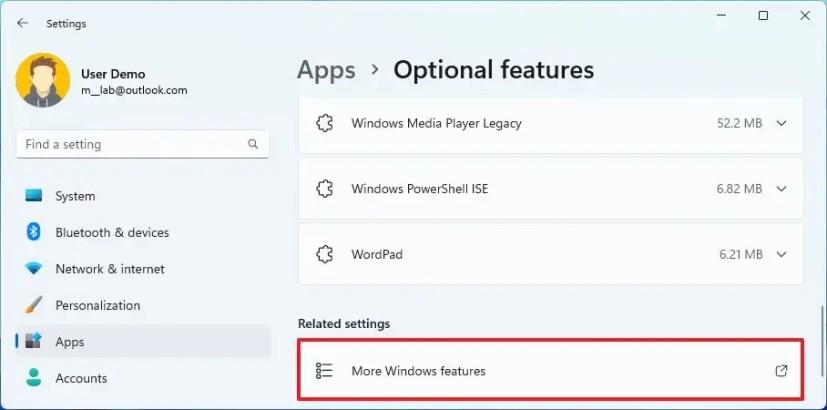
Fjern «Virtual Machine Platform» -alternativet for å deaktivere funksjonen og optimalisere spillingen.
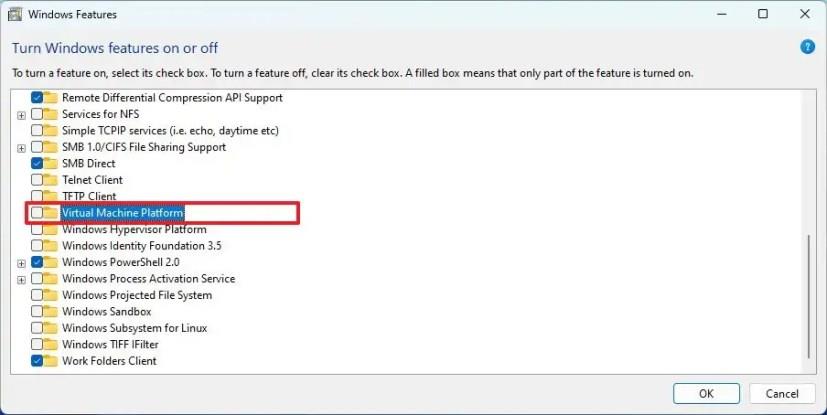
Klikk på OK- knappen.
Klikk på Start på nytt nå-knappen.
Etter at du har fullført trinnene, vil virtualiseringskomponentene bli deaktivert på datamaskinen din for å øke spillytelsen på Windows 11.
Når du er ferdig med å spille, kan du bruke instruksjonene for å aktivere funksjonene igjen, men på trinn 5 (første sett med trinn), slå på vippebryteren for å reaktivere minneintegritet, og ikke start på nytt ennå. I trinn 4 (andre sett med trinn), merker du av for alternativet for å reaktivere virtualisering og starte datamaskinen på nytt.
Selv om Microsoft erkjenner at disse funksjonene kan påvirke spillytelsen, vil de generelle forbedringene variere fra enhet til enhet. Tenk også på at det er mange andre faktorer som kan spille en rolle i ytelsen. For eksempel kan det hende at grafikkortet ikke er kraftig nok. Harddisken kan gå tom for plass, eller den er ikke rask nok. Du kan håndtere driverproblemer på et spesifikt spill. Du bruker ikke en skjerm med høy oppdateringsfrekvens. Enheten kan ha termiske problemer. Du kan bruke en eldre prosessor, ikke nok minne osv.
Oppdag hvordan du endrer innstillinger for brukerkontokontroll (UAC) på Windows 10 for å tilpasse varsler og sikkerhet etter behov.
Lær hvordan du aktiverer Auto Color Management (ACM) for SDR-skjermer på Windows 11. Følg trinnene for en bedre fargeopplevelse.
For å opprette Dev Drive på Windows 11, fra Disker og voluminnstillinger, klikk på Create Dev Drive, velg Opprett ny VHD, bruk 50GB pluss, format.
For å aktivere kommende tilpasningsinnstillinger for foreslåtte handlinger på Windows 11, kjør kommandoene vivetool /enable /id:42623125 og 41058795.
For å installere Windows 11 med Tiny11 ISO, lag en USB-oppstartbar stasjon, start PC, fortsett med standardinnstillinger og fullfør OOBE.
For å aktivere innstillingene for tilstedeværelsesregistrering på Windows 11, åpne Innstillinger > Personvern og sikkerhet > Tilstedeværelsesregistrering og slå på funksjonen.
Innstillinger-appen for Windows 11 får nye animerte ikoner, og her er trinnene for å aktivere den på build 25188.
For å generere SSH-nøkler på Windows 11, åpne kommandoprompt (admin), og kjør ssh-keygen, bekreft navnet på nøklene og passordfrasen.
For å aktivere de nye innstillingene for virtuell diskbehandling på Windows 11, åpne ViveTool og kjør kommandoen vivetool /enable /id:42401084.
For å aktivere ny ReFS Dev Drive-oppretting på Windows 11, åpne ViveTool og kjør kommandoen vivetool /enable /id:42866187.
For å aktivere nye Start-menyinnstillinger for nettstedanbefalinger og deaktivere varsler på Windows 11, kjør ViveTool. Dette er hvordan.
For alltid å åpne Windows Terminal Center, legg til launchMode: default, centerOnLaunch: true, initialPosition: ,, i Settings.json
For å forbedre spillytelsen på Windows 11, deaktiver Memory Integrity og Virtual Machine Platform. Her er fremgangsmåten.
For å aktivere EPUB på Microsoft Edge, legg til --enable-features=msEdgeEPUBReaderEnabled til app-snarvei. Dette er hvordan.
Windows 11 legger til nye energi- og batteribruksinnstillinger for bærbare datamaskiner, nettbrett og til og med stasjonære datamaskiner. Slik aktiverer du funksjonen.
For å aktivere Widgets pin-alternativet på Windows 11, åpne kommandoprompt (admin), og kjør kommandoen vivetool /enable /id:43636169.
For å DEAKTIVERE FALINER i File Explorer på Windows 11 22H2, bruk vivetool /disable /id:39145991 37634385 36354489 med ViveTool.
For å aktivere den skjulte kamera-personvernindikatoren på Windows 11, åpne Registrys Capture-nøkkel og aktiver NoPhysicalCameraLED-funksjonen.
For å tilbakestille Hosts-filene til standardinnstillingene på Windows 11, opprette en ny tekstfil med standardinnholdet og erstatte tidligere konfigurasjon.
For å kjøre gammel app med kompatibilitetsmodus på Windows 11, åpne appegenskaper, og aktiver kompatibilitetsmodus i kompatibilitetsknappen.
Det er mange grunner til at den bærbare datamaskinen din ikke kan koble til WiFi, og det finnes derfor mange måter å fikse feilen på. Hvis den bærbare datamaskinen din ikke kan koble til WiFi, kan du prøve følgende måter å fikse dette problemet på.
Etter at brukere har opprettet en USB-oppstart for å installere Windows, bør de sjekke USB-oppstartens ytelse for å se om den ble opprettet eller ikke.
Flere gratisverktøy kan forutsi diskfeil før de skjer, noe som gir deg tid til å sikkerhetskopiere dataene dine og erstatte disken i tide.
Med de riktige verktøyene kan du skanne systemet ditt og fjerne spionprogrammer, reklameprogrammer og andre skadelige programmer som kan lurke på systemet ditt.
Når en datamaskin, mobilenhet eller skriver prøver å koble til en Microsoft Windows-datamaskin over et nettverk, kan for eksempel feilmeldingen «nettverksbanen ble ikke funnet» – feil 0x80070035 – vises.
Blåskjerm (BSOD) er en vanlig og ikke ny feil i Windows når datamaskinen opplever en alvorlig systemfeil.
I stedet for å utføre manuelle og direkte tilgangsoperasjoner på Windows, kan vi erstatte dem med tilgjengelige CMD-kommandoer for raskere tilgang.
Som med Windows 10 kan du også bruke tredjepartsprogramvare for å gjøre oppgavelinjen i Windows 11 gjennomsiktig.
Etter utallige timer med bruk av den bærbare datamaskinen og stasjonære høyttaleroppsettet fra universitetet, oppdager mange at noen smarte oppgraderinger kan gjøre den trange studentboligen om til det ultimate strømmesenteret uten å tømme bankkontoen.
En bærbar PCs berøringsplate er ikke bare til for å peke, klikke og zoome. Den rektangulære overflaten støtter også bevegelser som lar deg bytte mellom apper, kontrollere medieavspilling, administrere filer og til og med se varsler.




























